Autor:
Janice Evans
Loomise Kuupäev:
2 Juuli 2021
Värskenduse Kuupäev:
1 Juuli 2024

Sisu
- Sammud
- Meetod 1 /3: Tindiprinterite üldjuhised
- Meetod 2/3: rullide puhastamine
- Meetod 3/3: üldjuhised laserprinteritele
- Näpunäiteid
- Hoiatused
Nõus, parem on printer ära puhastada kui uus osta. Regulaarne hooldus pikendab teie printeri eluiga ja säilitab prindikvaliteedi. Printeri puhastamine võib tunduda keeruline, kuid see lihtne toiming võtab vaid mõne minuti.
Sammud
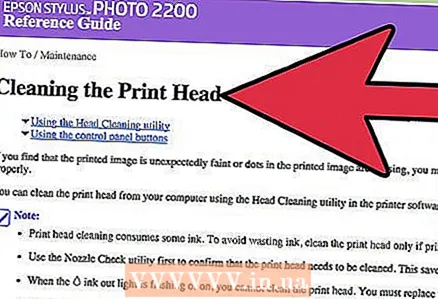 1 Eri tüüpi printerid nõuavad erinevat lähenemist. Järgige kindlasti neid juhiseid, kui teil on võimalus oma konkreetse printerimudeli hoolduspoliitika üle vaadata. Kahjuks annavad paljud tootjad seda teavet ainult sertifitseeritud spetsialistidele.
1 Eri tüüpi printerid nõuavad erinevat lähenemist. Järgige kindlasti neid juhiseid, kui teil on võimalus oma konkreetse printerimudeli hoolduspoliitika üle vaadata. Kahjuks annavad paljud tootjad seda teavet ainult sertifitseeritud spetsialistidele.  2 Ühendage seade lahti. Peate tegelema elektriseadme sisemusega, seega peate esmalt printeri vooluvõrgust lahti ühendama. See ettevaatusabinõu kaitseb teid elektrilöögi eest.Pärast kasutamist oodake mõni minut, kuni seade jahtub.
2 Ühendage seade lahti. Peate tegelema elektriseadme sisemusega, seega peate esmalt printeri vooluvõrgust lahti ühendama. See ettevaatusabinõu kaitseb teid elektrilöögi eest.Pärast kasutamist oodake mõni minut, kuni seade jahtub.
Meetod 1 /3: Tindiprinterite üldjuhised
 1 Eemaldage tolm. Osta suruõhukanister kohalikust ehituspoest või riistvara kauplusest. Pihustage printeri peal ja sees aeg -ajalt õhku tolmu vältimiseks.
1 Eemaldage tolm. Osta suruõhukanister kohalikust ehituspoest või riistvara kauplusest. Pihustage printeri peal ja sees aeg -ajalt õhku tolmu vältimiseks.  2 Puhastage habras sisemus. Kasutage sisemuse puhastamiseks pehmet lappi ja alkoholi või klaasipuhastusvahendit. Muud puhastusvahendid võivad jätta kriimustusi ja jälgi. Teine vastuvõetav variant on äädika ja vee võrdsetes osades lahus. Ohutuse tagamiseks ärge kandke vedelikku otse printeri pinnale. Töötle kangast. Kasutage printeris tindikassettide kummist osade puhastamiseks ka pehmet lappi.
2 Puhastage habras sisemus. Kasutage sisemuse puhastamiseks pehmet lappi ja alkoholi või klaasipuhastusvahendit. Muud puhastusvahendid võivad jätta kriimustusi ja jälgi. Teine vastuvõetav variant on äädika ja vee võrdsetes osades lahus. Ohutuse tagamiseks ärge kandke vedelikku otse printeri pinnale. Töötle kangast. Kasutage printeris tindikassettide kummist osade puhastamiseks ka pehmet lappi.  3 Puhastage välispinnad. Printeri välispinda tuleb puhastada niiske pehme lapiga.
3 Puhastage välispinnad. Printeri välispinda tuleb puhastada niiske pehme lapiga. 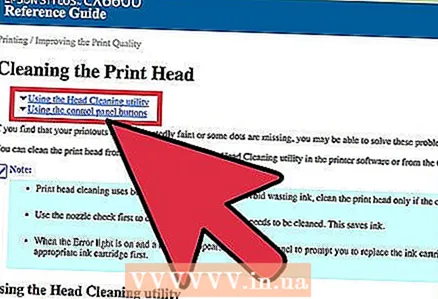 4 Puhastage prindipea. Ta kannab paberile tinti. Puhastamiseks vajate arvutis programmi. Minge jaotisse "Juhtpaneel" ja avage "Prindiseaded". Valige printer ja järgige prindipea puhastamiseks juhiseid. Printige testleht ja sobitage see ekraanil oleva pildiga. Kui prindipea on väga määrdunud, tuleb seda toimingut mitu korda korrata.
4 Puhastage prindipea. Ta kannab paberile tinti. Puhastamiseks vajate arvutis programmi. Minge jaotisse "Juhtpaneel" ja avage "Prindiseaded". Valige printer ja järgige prindipea puhastamiseks juhiseid. Printige testleht ja sobitage see ekraanil oleva pildiga. Kui prindipea on väga määrdunud, tuleb seda toimingut mitu korda korrata.  5 Kasutage automaatset puhastamist, kui teie printeril on see funktsioon. See puhastus on tavaliselt piisav. Kui augud on ummistunud, kasutage tindiprinteri puhastuskassetti. Printeris olevate rullide puhastamiseks müüakse ka spetsiaalseid salvrätikuid.
5 Kasutage automaatset puhastamist, kui teie printeril on see funktsioon. See puhastus on tavaliselt piisav. Kui augud on ummistunud, kasutage tindiprinteri puhastuskassetti. Printeris olevate rullide puhastamiseks müüakse ka spetsiaalseid salvrätikuid.
Meetod 2/3: rullide puhastamine
 1 Printeri optimaalse jõudluse tagamiseks on väga oluline rullid puhastada. See kõrvaldab paberi söötmise või ummistuse probleemid. Järgige edasisi juhiseid.
1 Printeri optimaalse jõudluse tagamiseks on väga oluline rullid puhastada. See kõrvaldab paberi söötmise või ummistuse probleemid. Järgige edasisi juhiseid.  2 Ühendage toitejuhe lahti.
2 Ühendage toitejuhe lahti. 3 Rullidele pääsemiseks avage printeri korpus.
3 Rullidele pääsemiseks avage printeri korpus. 4 Eemaldage salve jäänud paber.
4 Eemaldage salve jäänud paber. 5 Vajutage ühe käega niisket lappi rulli vastu ja teisega rulli. Rulli põhjalikuks puhastamiseks korrake seda sammu mitu korda.
5 Vajutage ühe käega niisket lappi rulli vastu ja teisega rulli. Rulli põhjalikuks puhastamiseks korrake seda sammu mitu korda.  6 Asetage paber salve. Asendage korpus ja ühendage toitekaabel. Enne alustamist printige paar testlehte, et veenduda rullide puhtuses. Kui rullid paberit ei toida, on need endiselt määrdunud.
6 Asetage paber salve. Asendage korpus ja ühendage toitekaabel. Enne alustamist printige paar testlehte, et veenduda rullide puhtuses. Kui rullid paberit ei toida, on need endiselt määrdunud.
Meetod 3/3: üldjuhised laserprinteritele
 1 Eemaldage paberialused.
1 Eemaldage paberialused. 2 Eemaldage toonerikassett printerist ja asetage see vanale paberile, et vältida lauaplaadi värvumist.
2 Eemaldage toonerikassett printerist ja asetage see vanale paberile, et vältida lauaplaadi värvumist. 3 Puhastage seest ilma padrunita pehme lapiga.
3 Puhastage seest ilma padrunita pehme lapiga. 4 Eemaldage paberi- ja toonerijäägid.
4 Eemaldage paberi- ja toonerijäägid. 5 Puhastage kõik rullid, välja arvatud käsna ülekanderull.
5 Puhastage kõik rullid, välja arvatud käsna ülekanderull. 6 Puhastage sisepeegel, kui teil on printerihari. Kui pintslit pole, siis on parem peeglit mitte puudutada. Paigaldage kassett uuesti.
6 Puhastage sisepeegel, kui teil on printerihari. Kui pintslit pole, siis on parem peeglit mitte puudutada. Paigaldage kassett uuesti.
Näpunäiteid
- Enne puhastamist lülitage printer kindlasti välja ja eemaldage see vooluvõrgust.
- Enne printeri puhastamist lugege läbi üldised elektrilised ettevaatusabinõud.
- Ärge kunagi piserdage printerile vedelikku. Puhastage pind niisutatud lapiga.
Hoiatused
- Teatud tüüpi toonerid on tervisele ohtlikud, eriti värvitoonerid. Sellise printeri puhastamisel kasutage spetsiaalse filtriga ventilaatorit. Samuti ärge unustage kaitseriietust.



